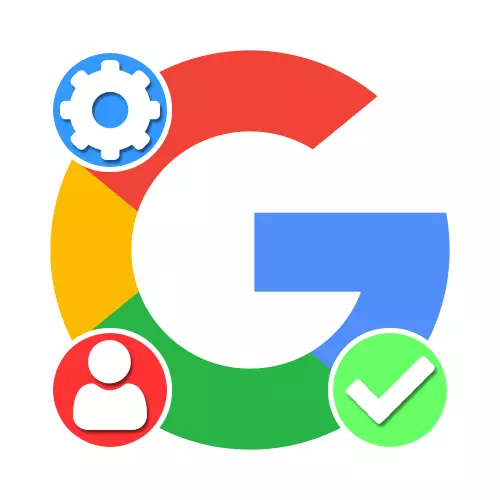
Opcja 1: wersja PC
Potwierdzenie konta Google można wykonać za pomocą pełnej wersji witryny PC, zarówno na własny życzenie, dodając numer telefonu, jak i podczas rejestracji skrzynki pocztowej innych firm. W takim przypadku istniejące konto z pocztą Gmaila, z reguły, nie jest konieczne do potwierdzenia.Metoda 1: Numery wiązania telefonów
Główną metodą potwierdzenia konta Google jest związanie numeru telefonu, który zostanie użyty do wysyłania tajnych kodów w razie potrzeby. Możesz być wiążący zarówno w procesie rejestracji nowego konta, jak iw ustawieniach istniejącego profilu.
Istniejące konto
- Jeśli istnieje istniejące konto bez wiązanego numeru telefonu, możesz również potwierdzić potwierdzenie, na przykład, aby nie otrzymywać bardzo irytujących zaleceń. W tym celu, najpierw otwórz stronę z ustawieniami konta poniżej poniższego adresu, przejdź do zakładki Bezpieczeństwo oraz w bloku potwierdzenia osobistego, użyj linku "Dodaj numer telefonu komórkowego".
Przejdź do ustawień konta Google
- Na stronie "Zaloguj się" dokonaj ponownego autoryzacji, określając hasło z użytego konta i kliknij Dalej.
- Przeprowadzka do sekcji "Numer telefonu", kliknij lewy przycisk myszy na link "Określ numer telefonu".
- W oknie podręcznym wypełnij tylko pole tekstowe zgodnie z numerem telefonu i użyj przycisku Dalej. Podobnie jak w przypadku rejestracji, różne formaty wejściowe są dostępne tutaj.
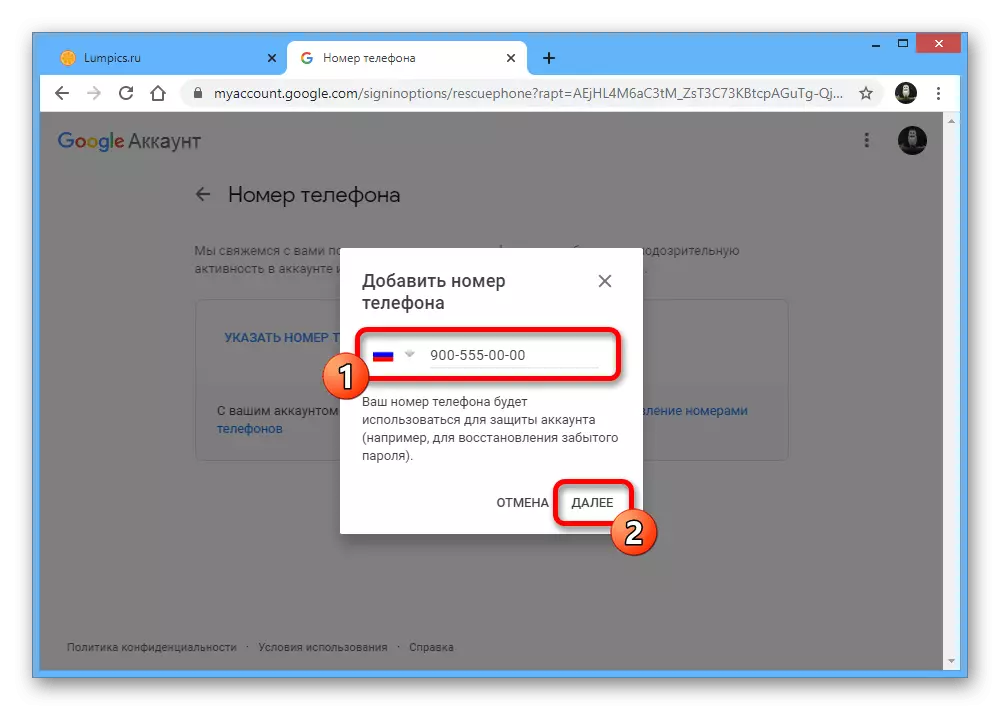
Ponadto sprawdź, czy numer telefonu jest poprawny i kliknij "Get Code".
- Otwórz wiadomości przychodzące na smartfonie i przepisać znaki otrzymane do pola tekstowego "Wprowadź kod". Aby zakończyć procedurę, kliknij "Potwierdź".
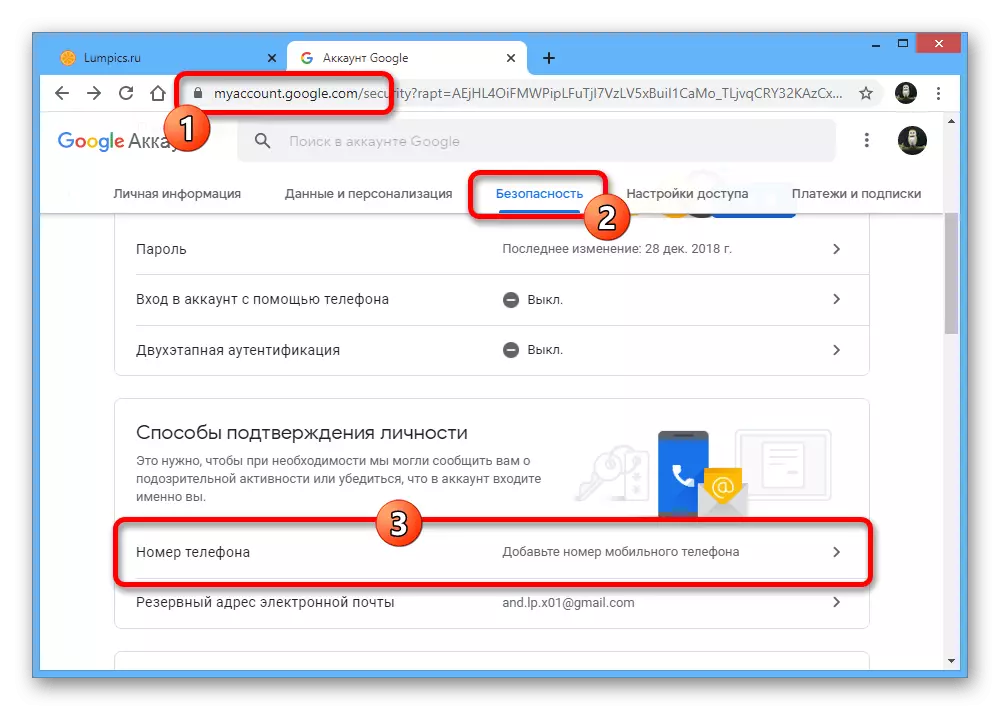
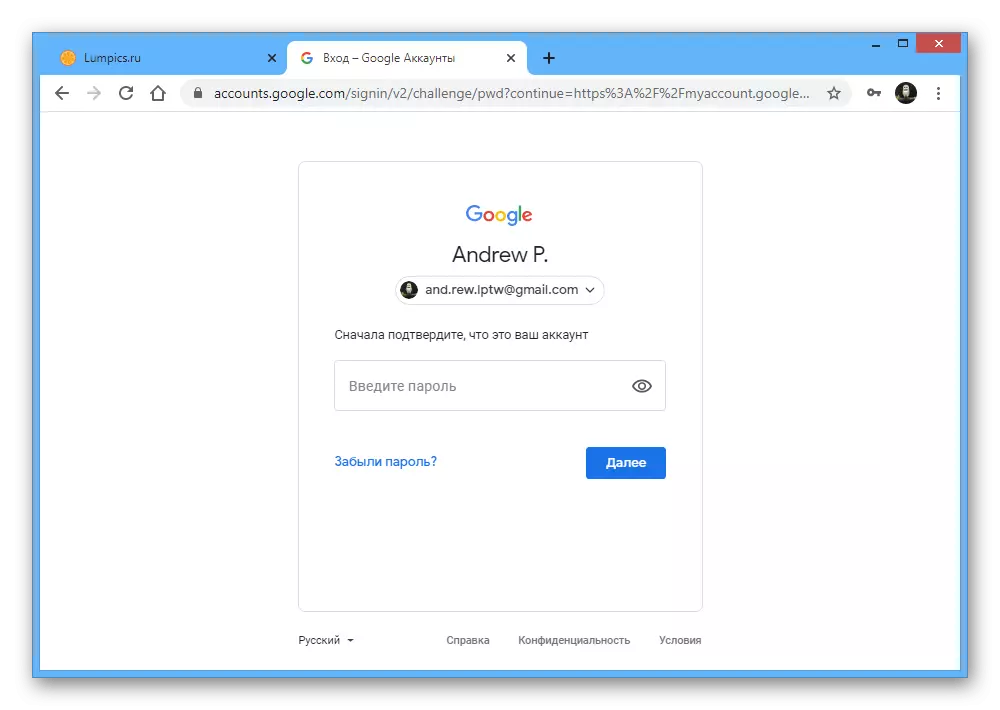
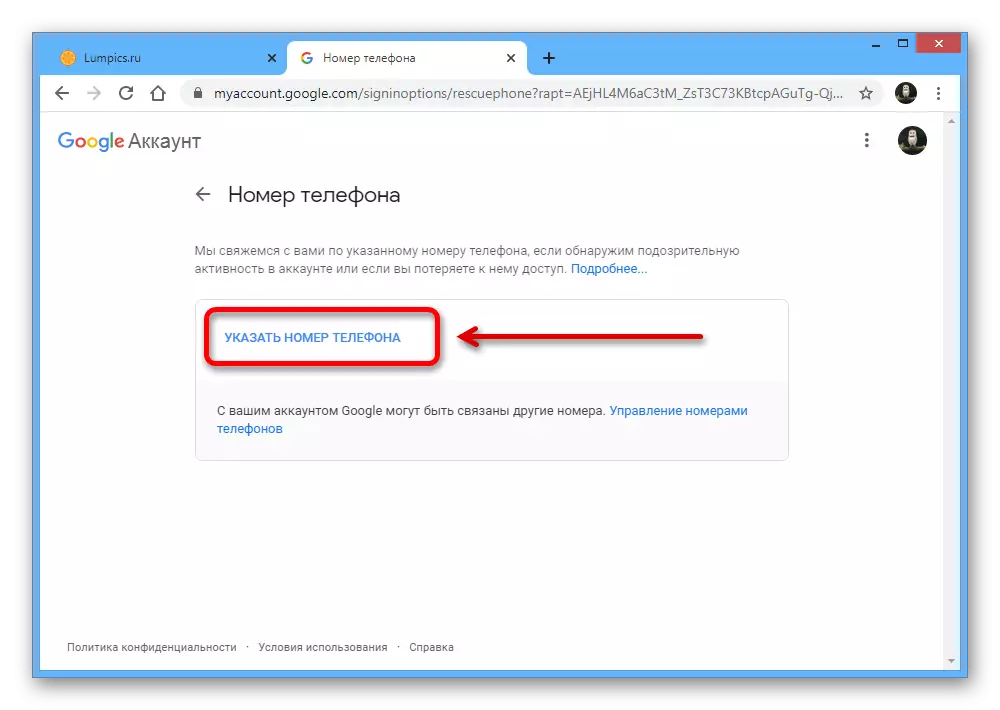
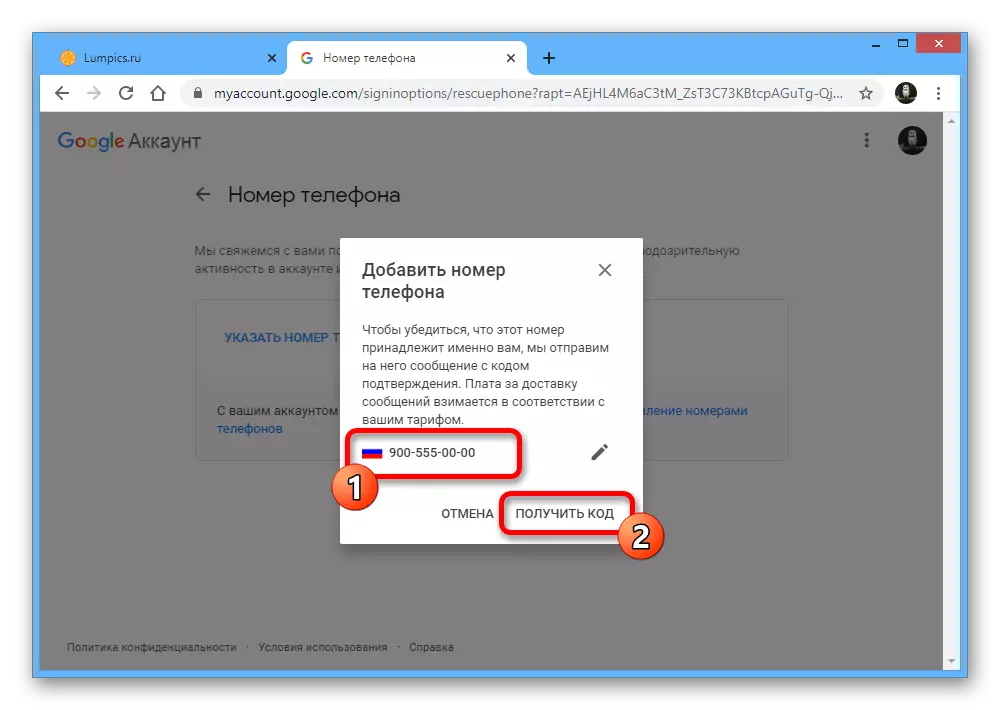
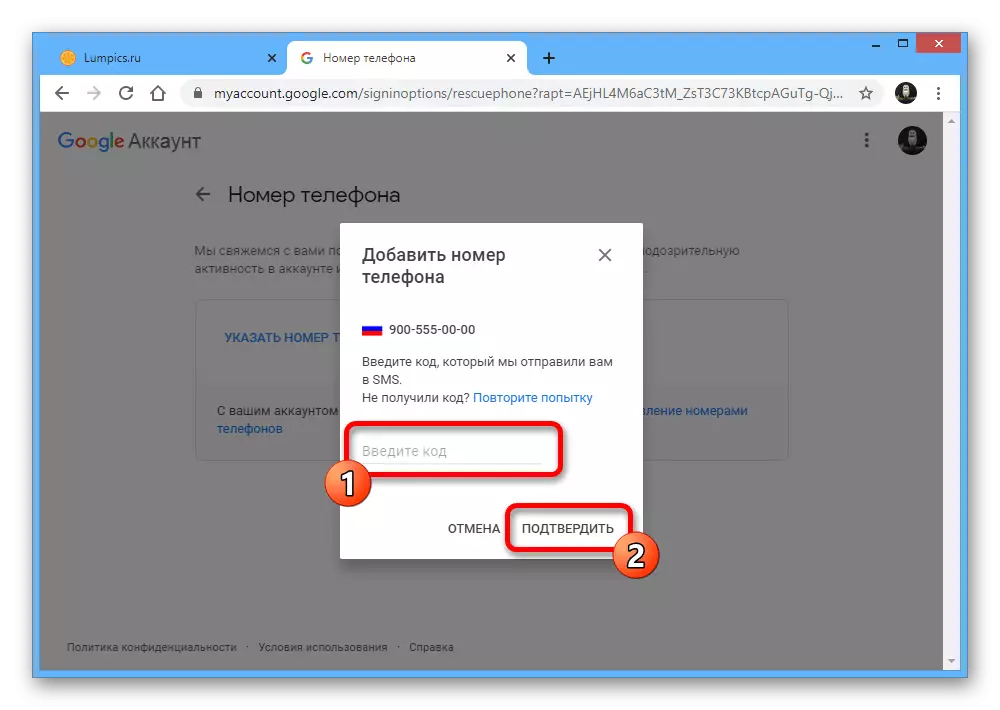
Oprócz powyższego możesz również dodać adres e-mail kopii zapasowej, aby uzyskać alerty i poprawić bezpieczeństwo konta, ale w tym przypadku dodatkowe potwierdzenie nie jest wymagane.
Metoda 2: Adres pocztowy trzecich partii
Strona internetowa Google zapewnia możliwość tworzenia konta osobistego nie tylko ze stałym adresem Gmail.com, ale także z domeną dowolnej innej usługi pocztowej. W takim przypadku potwierdzenie jest obowiązkowe, ponieważ w przeciwnym razie nie będziesz mógł korzystać z konta.
- Otwórz stronę Utwórz nową stronę konta Google w dowolnej przeglądarce internetowej i użyj linku "Użyj bieżącego adresu e-mail". W polu tekstowym Adres e-mail wpisz pełny e-mail z innej witryny, której chcesz użyć do rejestracji i upewnij się, że wypełnij inne bloki na stronie przed naciśnięciem "Dalej".
- W następnym kroku "Potwierdź adres e-mail", musisz wypełnić pole tekstowe "Wprowadź kod" i kliknij przycisk Potwierdź, aby zakończyć rejestrację.
- Bezpośrednio znajdziesz sam kod w określonej skrzynce pocztowej, otwierając ostatnią otrzymaną literę z Google i kopiowanie zestawu znaków z sekcji "Użyj tego kodu, aby potwierdzić, że adres należy do Ciebie".
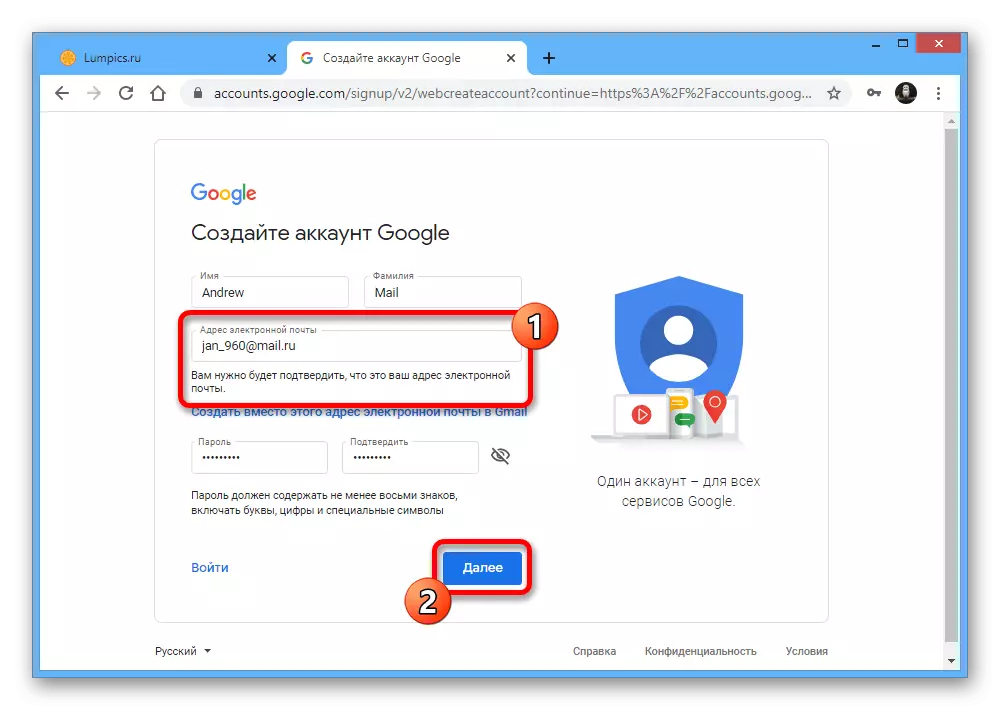
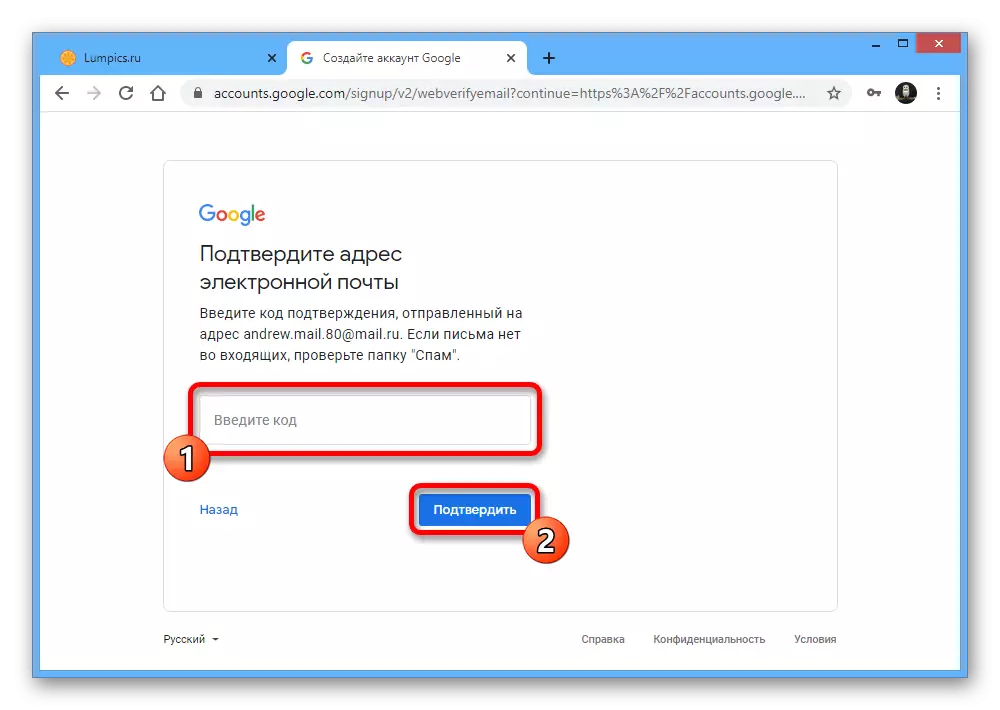
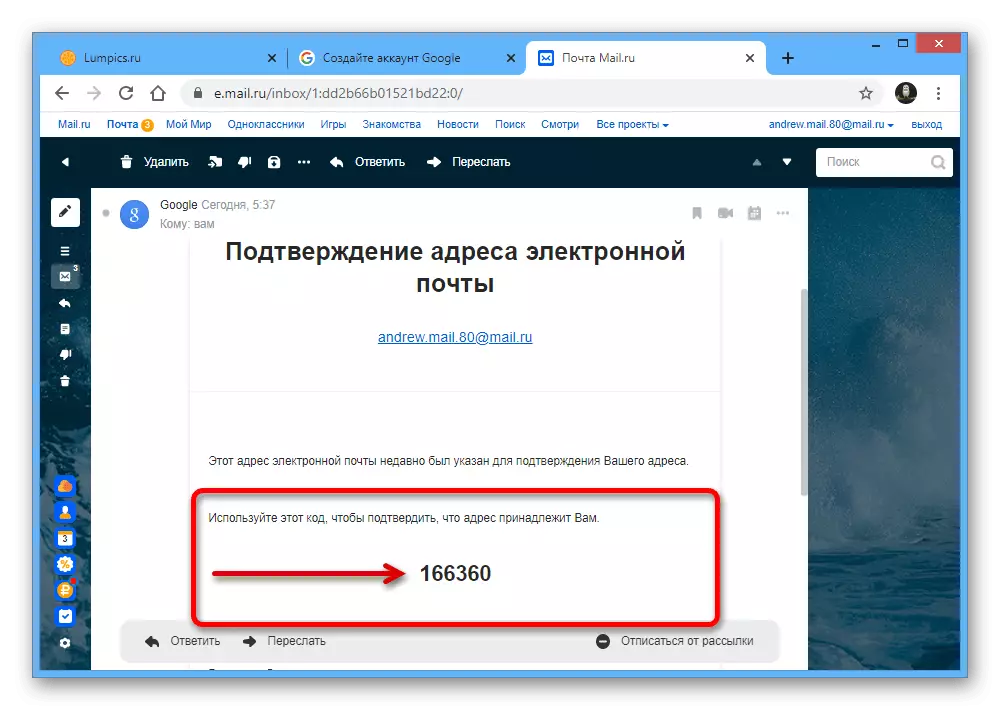
Kolejne działania nie różnią się od zwykłej rejestracji w celu określenia seksualności, daty urodzenia, numer telefonu i kopii zapasowej.
Istniejące konto
- Jeśli chcesz potwierdzić istniejące konto, będziesz musiał użyć ustawień witryny. Przejdź do Ustawienia Google, przy użyciu górnego menu kliknij kartę Bezpieczeństwo i w bloku potwierdzenia osobistego, dotknij numer telefonu.
- Wykonaj dodatkowe potwierdzenie, ponownie określenie hasła z konta, a na otwartej stronie kliknij link "Określ numer telefonu".
- Wypełnij jedyne pole tekstowe zgodnie z żądanym telefonem, kliknij "Dalej", a po dodatkowej sprawdzić, wykonaj SMS za pomocą przycisku "Get Code".
- Otwarte wiadomości przychodzące, kopiuj wynikowy zestaw cyfr i wstaw w polu Enter Code na stronie internetowej Google.
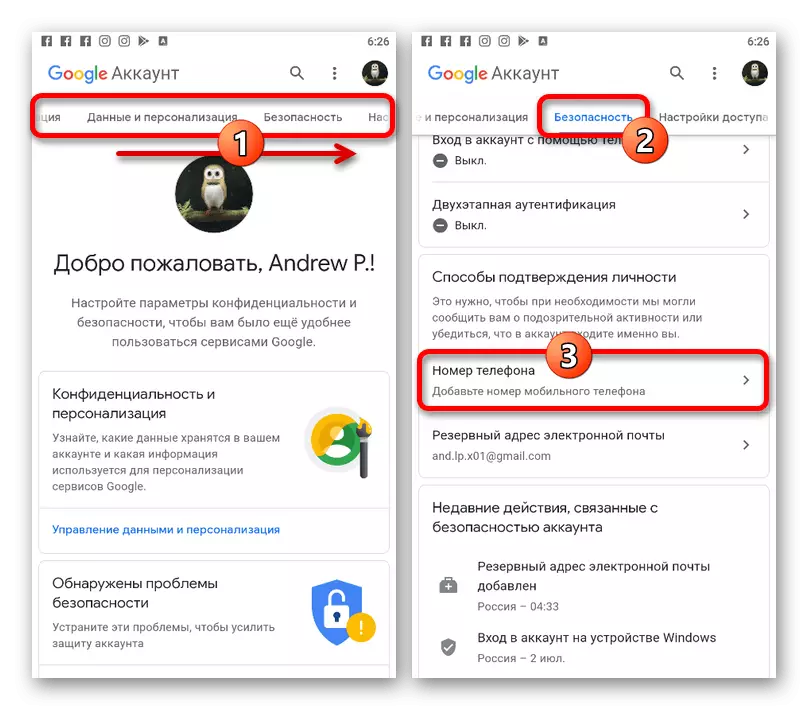
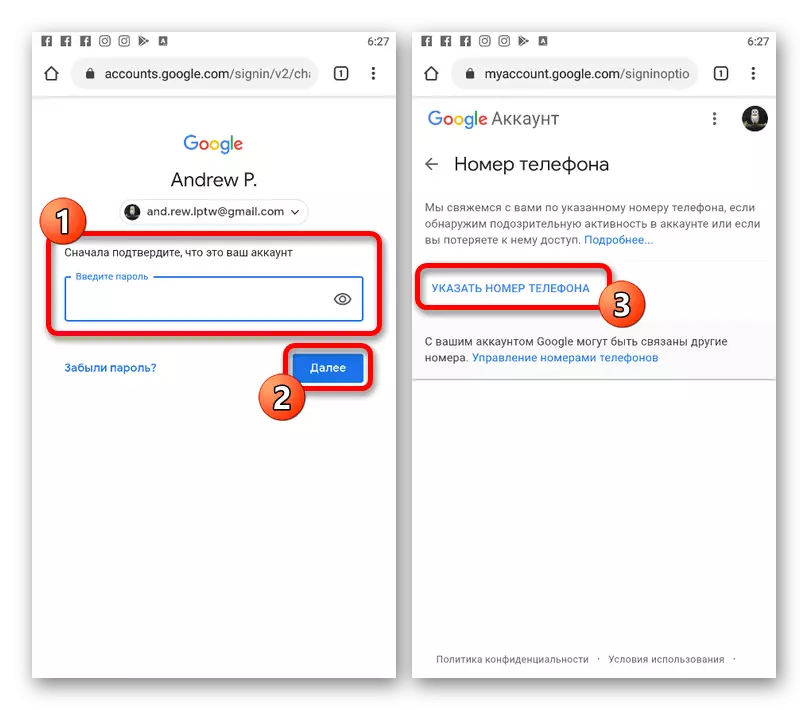
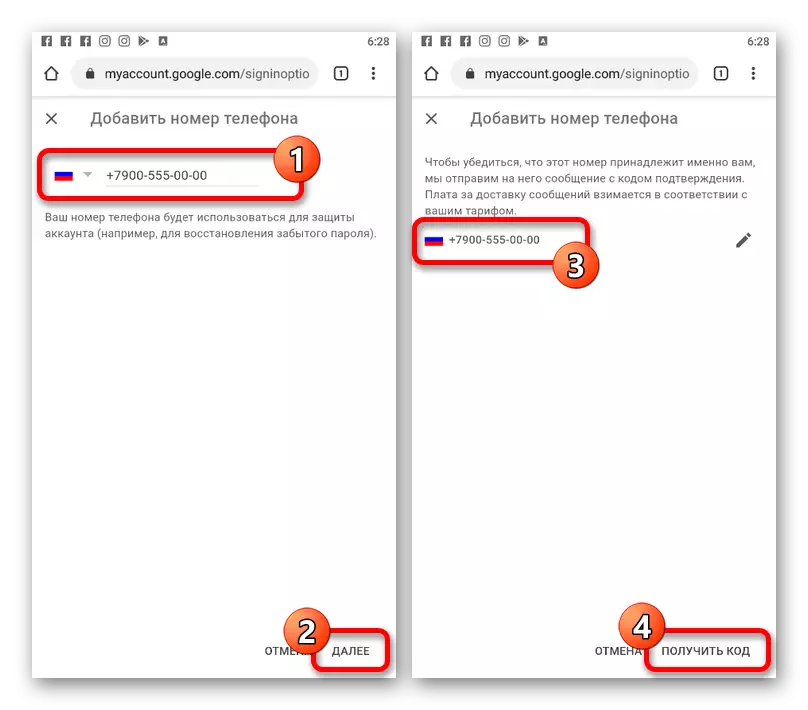
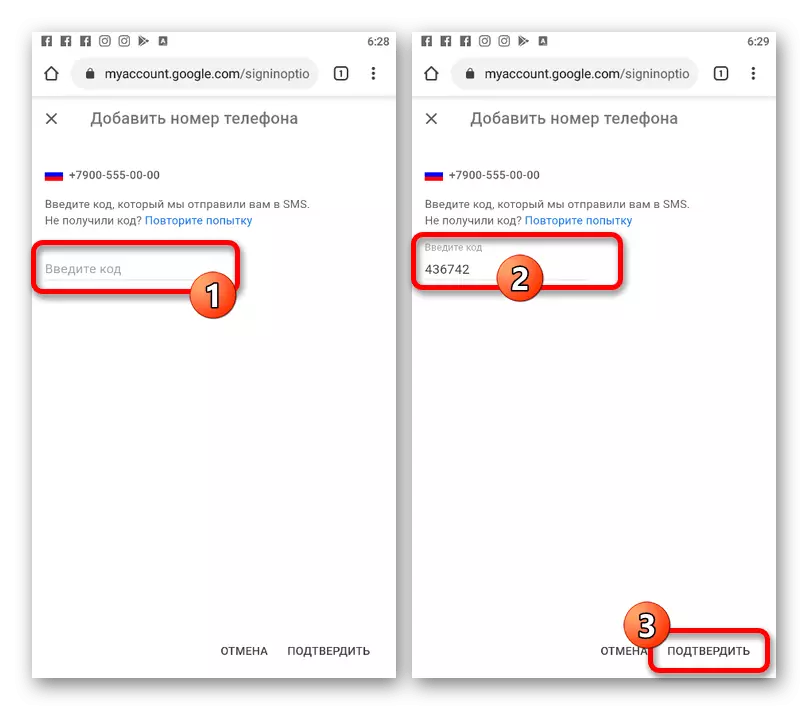
W przypadku pomyślnego zakończenia procedury, po kliknięciu przycisku "Potwierdź", zostanie przekierowany na stronę z ustawieniami. Jeśli wystąpią błędy, powtórz kroki lub spróbuj innego numeru telefonu.
Metoda 2: Adres pocztowy trzecich partii
Podczas rejestracji nowego profilu Google za pomocą e-maila innego serwisu pocztowego, a także na komputerze, wymagane potwierdzenie. Jednocześnie nie zapominaj, że nawet po zakończeniu opisanej procedury można również wzmocnić ochronę przy użyciu działań z poprzedniej metody.
- Na stronie nowej konta należy użyć linku "Użyj bieżącego adresu e-mail" i w polu tekstowym Adres e-mail, wprowadź żądany e-mail. Pozostałe bloki są również obowiązkowe do wypełnienia.
- Raz na następnej stronie użyj 6-cyfrowego kodu i kliknij "Potwierdź". Inne działania są podobne do normalnej rejestracji.
- Możesz uzyskać wspomniany kod potwierdzenia w skrzynce pocztowej, która była wcześniej wymieniona, wdrażana i czytana z listem z Google.

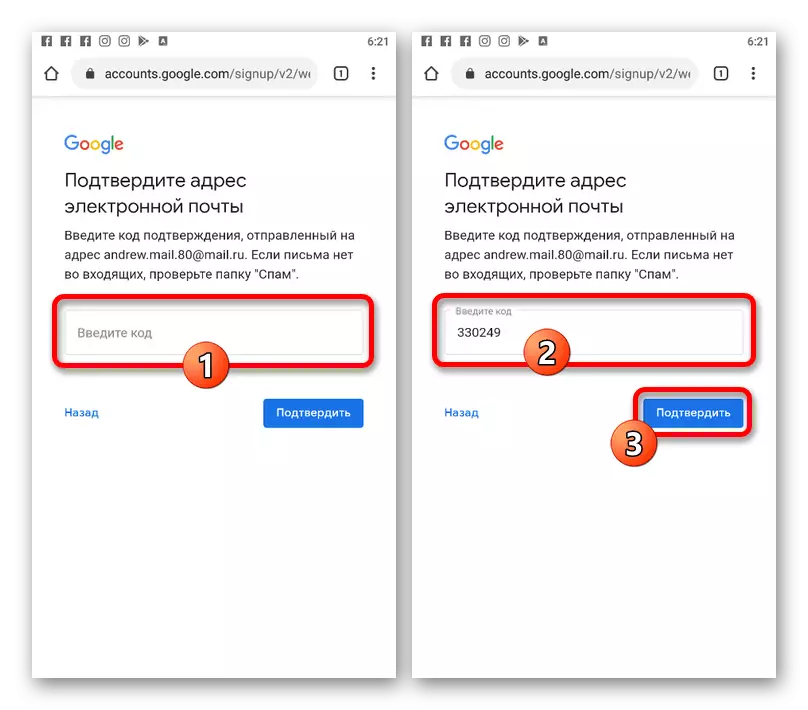
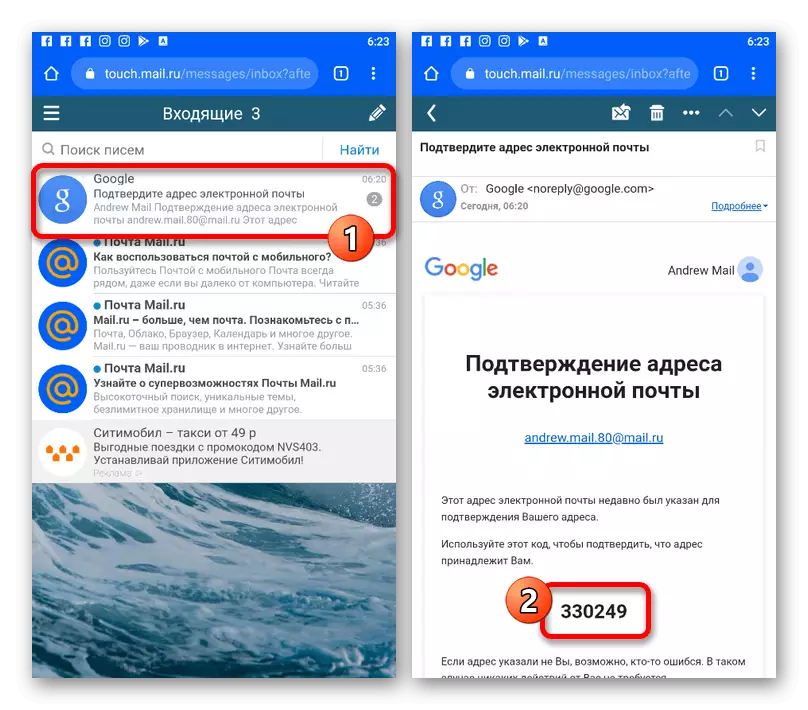
Po wykonaniu działań z obu sekcji instrukcji można potwierdzić konto Google, jednak nawet niektóre z powiązanych usług nadal wymagają podobnych działań. Na przykład ten sposób jest sytuacją na YouTube, gdzie istnieje domyślna lokalizacja na niektórych możliwościach.
Przeczytaj również: Potwierdzenie konta na YouTube
